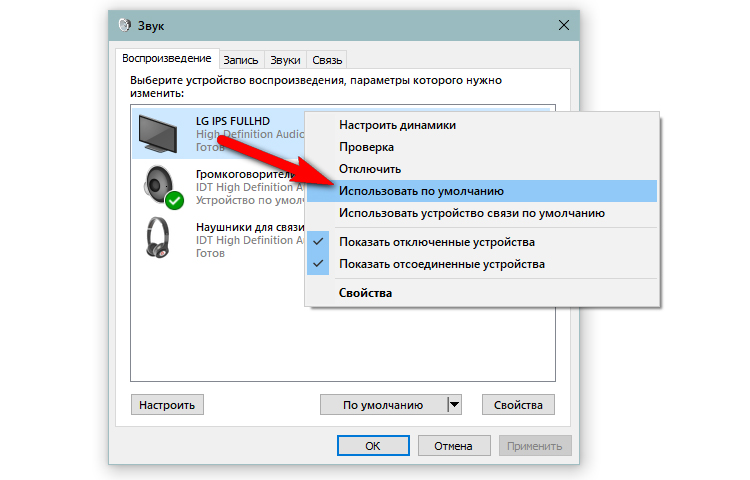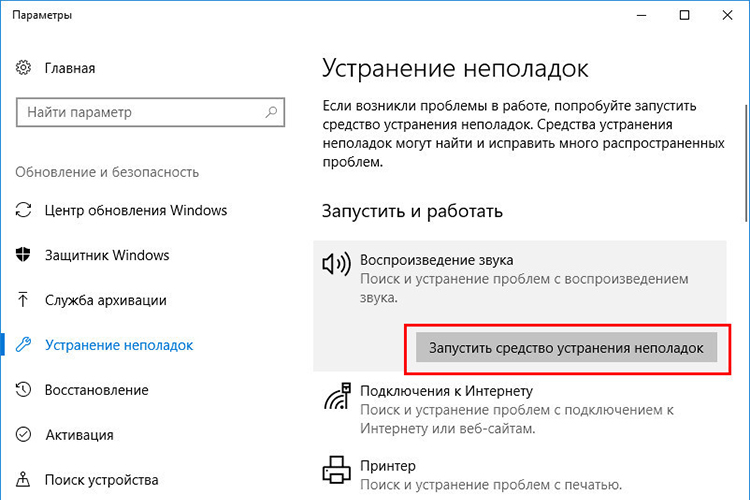Sådan udsender du lyd til et tv via HDMI: tilslutning af et kabel og opsætning af et lydsignal
 Det er næsten tyve år siden, at HDMI-standarden har etableret sig som den vigtigste metode til kablet kommunikation mellem forskellige enheder. Den dukkede op i 2003 og har været i konstant udvikling siden da.
Det er næsten tyve år siden, at HDMI-standarden har etableret sig som den vigtigste metode til kablet kommunikation mellem forskellige enheder. Den dukkede op i 2003 og har været i konstant udvikling siden da.
HDMI (High Definition Multimedia Interface) kan oversættes til vores sprog som "high definition multimedia interface". Det giver dig mulighed for at transmittere lyd- og videosignaler af højeste kvalitet næsten uden forsinkelse.
Og desuden, selvom dette ikke er dens største fordel, giver HDMI dig mulighed for at styre lydstyrken på den tilsluttede enhed ved hjælp af tv-fjernbetjeningen.
Gennem denne grænseflade kan du tilslutte enhver gadget, der giver dig mulighed for at udsende billede og lyd til TV'et, samt flere typer lydenheder på én gang, såsom AV-receivere, stereoforstærkere, soundbars og aktive højttalere.
I denne artikel vil vi se nærmere på metoderne til kablet forbindelse til et tv via HDMI og fortælle dig om fordelene ved en sådan forbindelse.
Indhold
Sådan udsendes lyd til TV via HDMI
Når man diskuterer HDMI-grænsefladen, ville det være synd ikke at nævne ARC (fra 1.4-standarden) og eARC (fra 2.1-standarden). Disse forkortelser kommer henholdsvis fra de engelske navne Audio Return Channel og en mere moderniseret version af Audio Return Channel. På vores sprog betyder dette bogstaveligt "Audio Return Channel" og "Enhanced Audio Return Channel".
Ethvert moderne tv har denne indgang, ofte omtalt som HDMI (ARC), i det mindste 2.0-standarden har den betegnelse.
Hvad er det helt præcist til? Faktum er, at det er dette stik, der giver os mulighed for ikke kun at modtage et lyd-/videosignal fra modtageren, men også at sende lyd fra tv'et tilbage til det tilsluttede udstyr.
I øjeblikket er vi kun gennem denne grænseflade i stand til at modtage ukomprimeret multi-kanal lyd, såsom Dolby TrueHD eller DTS-HD Master Audio. For eksempel fra Blu-ray-afspillere.
Og nyere versioner af eARC-stikket kan allerede bære surroundlyd i 7.1-kanals format, såsom DTS: X eller Dolby Atmos. For almindelige brugere er dette måske ikke den vigtigste funktion, men for en rigtig musikelsker eller filmfan er det praktisk talt et must.
Denne løsning vil også give dig mulighed for at udsende multimediepræsentationer på en stor skærm, så den bruges ofte af lærere, undervisere, studerende og instruktører.
De fleste bærbare computere og tv'er har en HDMI-port i standardstørrelse.
I dette tilfælde er det meget enkelt at forbinde to enheder til hinanden:
- Tænd din bærbare computer og tv.
- Brug fjernbetjeningen til at indstille HDMI-porten som inputkilde på tv'et. Hvis den er udstyret med flere HDMI-stik, skal du kontrollere portnummeret, som du vil tilslutte kablet til.
- Sæt den ene ende af HDMI-kablet i dit tv og den anden ende til din bærbare computer.
- Efter korrekt tilslutning skal billedet fra den bærbare computers skærm automatisk vises på tv-skærmen.
Tilslutning af et tv til en computer via en adapter
Nogle bærbare computere, især mindre, har et mindre slot, såsom en mikro- eller mini-HDMI-port, i stedet for en HDMI-port i standardstørrelse. I dette tilfælde vil det være nemmest at købe et kabel med to forskellige ender. Så er tilslutningsmetoden den samme som for HDMI til HDMI-kablet.
En anden mulighed er at bruge en adapter. Dette er en todelt genstand, et mini/mikro HDMI-kabel og et standard HDMI-stik.
Den følgende instruktion forklarer trin for trin, hvordan man tilslutter en bærbar computer til et tv ved hjælp af en adapter:
- Tænd din bærbare computer og tv.
- Indstil HDMI-porten som en signalkilde ved hjælp af fjernbetjeningen.
- Sæt den ene ende af HDMI-kablet i dit tv og den anden ende i adapteren.
- Sæt adapterstikket i den bærbare computers ikke-standard HDMI-indgang.
- Billedet skulle automatisk vises på tv-skærmen.
Sådan indstilles lydudgangen til TV'et efter tilslutning
Moderne fjernsyn er så avancerede, at nogle kilder, såsom satellit-tv, måske ikke længere kan følge med kvaliteten af videosignalet.
Men uanset om du vælger en soundbar, en hjemmebiografmodtager eller andre mulige lydenheder, skal du på en eller anden måde tilslutte dit lydsystem til dit tv.
I digitaliseringens æra er analoge udgange næsten forsvundet, fuldstændig erstattet af digitale, så det vil ikke være et stort problem.
Indstilling af lydoutput på et tv tilsluttet via HDMI til en computer
Det er ikke ualmindeligt, at Windows 10-pc'er oplever lydproblemer med HDMI-porten.
Som standard er lydudgangen indstillet til at sende et signal til din computers højttalere.Og nogle gange sker det, at når du tilslutter et HDMI-kabel mellem tv'et og computeren, bliver lydudgangen ikke omkonfigureret og forbliver indstillet til højttalerne. Som et resultat vil billedet blive udsendt på skærmen, men der vil ikke være nogen lyd på tv'et.
For at aktivere HDMI-lydoutput skal du manuelt vælge outputenheden i systemindstillingerne.
Nedenfor er de detaljerede trin:
- Åbn Windows-indstillinger med Win + I-tastaturgenvej
- Åbn afsnittet "System".
- Vælg fanen "Lyd".
- På listen "Vælg en placering til lydafspilning" skal du vælge lydudgangen på dit tv.
Hvis problemet ikke er løst med de korrekte indstillinger, kan dit system have en form for lydproblem.
Der er flere enkle metoder til at løse sådanne problemer, vi vil se på dem nedenfor.
Samtidig tilslutning af to tv
Eksterne enheder har typisk kun én HDMI-udgangsport. Men du kan tilslutte enheden til flere tv-skærme på én gang ved hjælp af en dedikeret HDMI-splitter/forstærker, der sælges separat, som viser det samme indhold på flere skærme.
For at konfigurere en multiskærmskonfiguration skal du købe en splitter. Normalt er der modeller som 1x2, 1x4, 1x6 eller 1x8.
Du forbinder med andre ord den ene ende af HDMI-kablet til din gadget og den anden ende til splitterens indgangsport. Du tilslutter derefter så mange ekstra HDMI-kabler, som du har brug for eller tilgængelige fra denne enhed, til forskellige tv'er.
Efter tilslutning vil gadgetten udsende lyd og billede til alle tilsluttede tv'er.
Hvorfor er der ingen lyd efter tilslutning
Hvis tv'et er kompatibelt med Audio Return Channel-funktionen, skal du sørge for, at systemet er tilsluttet et ARC-kompatibelt HDMI IN-stik på tv'et.
Hvis der stadig ikke er nogen lyd eller støj, kan det skyldes en forkert lydoutputkonfiguration. Ellers kan det også være et mere globalt søn-relateret problem på din Windows 10-pc.
Hvis tv'et ikke er kompatibelt med Audio Return Channel-funktionen, udsendes lyden fra tv'et ikke fra systemet, selvom systemet er tilsluttet tv'ets HDMI IN-stik.
Fejlfinding
Som et første trin kan du bruge fejlfindingen, som automatisk scanner din computer for mulige fejl:
- Indtast Windows 10-indstillinger ved at klikke på gearet i startmenuen.
- Åbn afsnittet "System".
- Gå til fanen "Fejlfinding".
- Vælg "Andre fejlfindingsværktøjer".
- Åbn funktionen Afspil lyd.
- Klik på knappen "Start".
Driver problemer
Oftest er lydproblemer relateret til opdatering af lydudgangsdrivere.
Vi vil se på, hvordan du opdaterer drivere ved hjælp af Enhedshåndtering:
- Gå ind i Enhedshåndtering ved at højreklikke på Start-menuen og vælge den fra kontekstmenuen.
- Find overskriften "Lydindgange og -udgange" på listen.
- Dobbeltklik på den ønskede lydoutputindstilling.
- Gå til fanen "Driver" i vinduet, der åbnes.
- Klik til sidst på knappen "Opdater driver",
- Og vælg "Søg automatisk efter drivere".
Forbindelsesproblem
Kabelforbindelsen kan være løs eller forkert, hvilket også vil resultere i ingen signaludgang.
Kontroller placeringen af tilslutningskablet i begge ender, og afbryd om nødvendigt HDMI-forbindelsen ved at frakoble begge enheder og kablerne, der er tilsluttet mellem dem.
Du kan gøre dette på følgende måde:
- Frakobl HDMI-kablerne fra begge sider, og tilslut dem igen til stikket.
- Tilslut den originale enhed til en strømkilde igen.
- Når tv'et og kildeenheden er startet op, skal du tænde for den eksterne enhed og vente, indtil signalet begynder at komme ind.
Disse trin kan på trods af deres enkelhed løse en række problemer.
For eksempel, hvis tv'et og kildeenheden indeholder fejlagtige oplysninger modtaget via HDMI-kablet, vil en nulstilling nulstille det og starte igen med de korrekte data.
Forkerte indstillinger
Hvis enheden er tilsluttet via HDMI, skal du finde de relevante lydindstillinger i indstillingsmenuen på den tilsluttede enhed (f.eks. digital set-top-boks, soundbar eller Blu-ray-afspiller).
Mange (Audio Return Channel) eller CEC (Consumer Electronics Control) er teknologier, der tillader enheder tilsluttet via HDMI at kommunikere. Men på grund af det faktum, at der er forskellige mærker og modeller af HDMI-enheder, kan enheder nogle gange ikke interagere som forventet; prøv at tænde dem.
Sørg også for, at systemlydstyrken ikke er skruet ned.Brug volumenknappen til gradvist at øge lydstyrken.
Hvis du har flere eksterne lydkilder, der virker på én gang, skal du sørge for, at systemet bruger præcis den hardware, du har brug for.
For at gøre dette kan du for yderligere sikkerhed deaktivere alle tilsluttede eksterne enheder i Enhedshåndtering, undtagen den du har brug for.
Genstart derefter enheden og prøv at parre den med tv'et igen.
Tjek andre tilslutningsmetoder
For at forstå problemets natur - uanset om det er teknisk eller systemisk, prøv at udskifte HDMI-kablet, for eksempel med et optisk, og tjek, om der er et signal i dette tilfælde.
På grund af CEC- og ARC-kompatibilitetsproblemer med forskellige mærker og modeller fungerer HDMI-lyden muligvis ikke eller går i stykker.
Frakobl HDMI-kablet fra den eksterne enhed og tv'et, og tilslut derefter det optiske kabel i stedet for. Men vær opmærksom på, at da optiske kabler ikke har HDMI-CEC-kommandoer til at styre enheder, skal du bruge en forudkonfigureret fjernbetjening.
Installer enhedsopdateringer
Problemet kan også være, at det produkt, du bruger som ekstern signalkilde, skal opdateres.
Det kan både gælde en computer, smartphone eller tablet, samt en soundbar, set-top-boks eller højttaler. Måske vil installation af en ny firmware eller opdateringspakke på enheden løse nogle systemproblemer, der forhindrer normal lydsignaltransmission gennem HDMI-grænsefladen.
Om nødvendigt skal du nulstille systemet til fabriksindstillingerne og genstarte installationsprocessen.
Hvorfor er der ingen lyd efter softwareopdatering
Har du opdateret softwaren på den eksterne enhed, men stadig ingen lyd? Der er ingen grund til at gå i panik, det er sandsynligt, at problemet allerede er løst, og årsagen til manglen på lyd er simpelthen nulstilling af indstillinger.
I en sådan situation skal du blot gå tilbage til systemindstillingerne og vælge lydudgangen på dit tv og gentage de trin, der blev angivet i denne artikel.
Hvis enheden efter ovenstående manipulationer ikke kun udsender lyd, men heller ikke udsender billedet på tv-skærmen, er problemet højst sandsynligt af teknisk karakter, og en af dine enheder kan kræve et serviceeftersyn.
Nyttig video
Hvordan man udsender lyd fra en computer til et tv via et HDMI-kabel vil blive diskuteret i videoen: